เมื่อเล่นเกม AAA ระดับพรีเมี่ยมเช่น *Call of Duty *แฟน ๆ คาดหวังว่าจะได้ประสิทธิภาพที่ดีที่สุด อย่างไรก็ตาม * กราฟิก Black Ops 6 * สามารถปรากฏ subpar ในบางครั้งส่งผลกระทบต่อการแช่และทำให้ยากที่จะเห็นเป้าหมาย ถ้า * Call of Duty: Black Ops 6 * ดูเป็นเม็ดเล็กและพร่ามัวสำหรับคุณนี่คือวิธีการแก้ไข
สารบัญ
ทำไม Black Ops 6 ถึงดูเป็นเม็ดเล็กและเบลอ? คำตอบที่จะปิดเบลอใน Call of Duty: Black Ops 6 เพื่อลดธัญพืชและปรับปรุงความชัดเจนใน Black Ops 6 วิธีเพื่อปรับปรุงรายละเอียดภาพและพื้นผิวสีดำสีดำ
ทำไม Black Ops 6 ถึงดูเป็นเม็ดเล็กและเบลอ? ตอบ
หาก Black Ops 6 ปรากฏตัวเป็นเม็ดเล็กและเบลอในการตั้งค่าของคุณแม้หลังจากปรับการตั้งค่าฮาร์ดแวร์ของคุณเพื่อให้แน่ใจว่าเอาต์พุตคอนโซลของคุณที่ความละเอียดสูงสุดของคุณสามารถจัดการได้การตั้งค่าในเกมบางอย่างอาจเป็นผู้ร้าย แม้ว่าคุณจะปรับแต่งการตั้งค่าเหล่านี้มาก่อนการอัปเดตบางครั้งก็สามารถรีเซ็ตเป็นค่าเริ่มต้นได้ การตั้งค่าคีย์ที่มีผลต่อคุณภาพของภาพอยู่ในการตั้งค่ากราฟิกภายใต้แท็บหน้าจอคุณภาพและมุมมอง ในแท็บคุณภาพคุณจะพบการปรับเปลี่ยนที่สำคัญที่จำเป็นในการปรับปรุงรูปลักษณ์ของ Black Ops 6
วิธีปิดเบลอใน Call of Duty: Black Ops 6
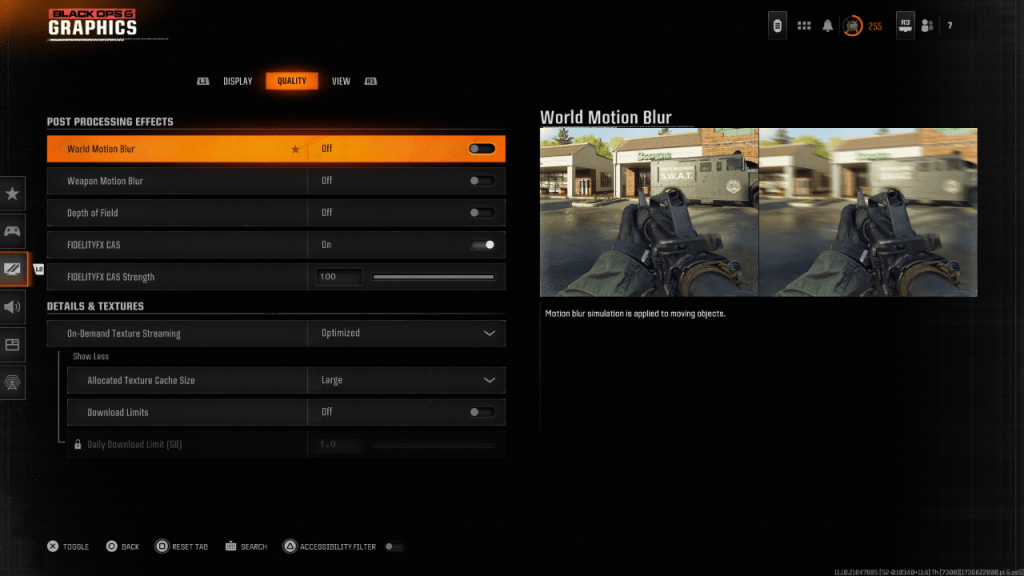 สำหรับประสบการณ์ในโรงภาพยนตร์มากขึ้นเกมมักจะรวมการเคลื่อนไหวเบลอและความลึกของสนามเพื่อเลียนแบบเอฟเฟกต์กล้องในโลกแห่งความเป็นจริงเพิ่มคุณภาพเหมือนฟิล์ม ในขณะที่สิ่งนี้สามารถเพิ่มการแช่ในเกมที่ขับเคลื่อนด้วยการเล่าเรื่องการตั้งค่าเหล่านี้สามารถแนะนำเบลอที่ไม่พึงประสงค์ในชื่อที่มีการแข่งขันอย่างรวดเร็วเช่น Call of Duty: Black Ops 6 ทำให้มันท้าทายที่จะเห็นเป้าหมาย
สำหรับประสบการณ์ในโรงภาพยนตร์มากขึ้นเกมมักจะรวมการเคลื่อนไหวเบลอและความลึกของสนามเพื่อเลียนแบบเอฟเฟกต์กล้องในโลกแห่งความเป็นจริงเพิ่มคุณภาพเหมือนฟิล์ม ในขณะที่สิ่งนี้สามารถเพิ่มการแช่ในเกมที่ขับเคลื่อนด้วยการเล่าเรื่องการตั้งค่าเหล่านี้สามารถแนะนำเบลอที่ไม่พึงประสงค์ในชื่อที่มีการแข่งขันอย่างรวดเร็วเช่น Call of Duty: Black Ops 6 ทำให้มันท้าทายที่จะเห็นเป้าหมาย
นี่คือวิธีปิดการใช้งานการเคลื่อนไหวเบลอและความลึกของสนาม:
นำทางไปยังการตั้งค่ากราฟิกเลือกแท็บคุณภาพและเลื่อนไปยังเอฟเฟกต์การประมวลผลโพสต์ เปลี่ยนการเคลื่อนไหวของโลกเบลอ เปลี่ยนการเคลื่อนไหวของอาวุธเบลอให้ปิด ปิดความลึกของสนามให้ปิด
วิธีลดธัญพืชและปรับปรุงความชัดเจนใน Black Ops 6
แม้หลังจากปรับการตั้งค่าเบลอคุณอาจยังคงสังเกตเห็นปัญหาเกี่ยวกับคุณภาพของภาพใน Call of Duty: Black Ops 6 อาจเป็นเพราะการตั้งค่าแกมม่าและความสว่างที่ไม่ถูกต้อง มุ่งหน้าไปที่แท็บจอแสดงผลในการตั้งค่ากราฟิก Black Ops 6 คลิกที่แกมม่า/ความสว่างและปรับแถบเลื่อนจนกว่าจะมีโลโก้ Call of Duty ในแผงกลางแทบจะมองไม่เห็น การตั้งค่า 50 มักใช้งานได้ดี แต่คุณอาจต้องปรับแต่งตามจอแสดงผลของคุณ
ถัดไปไปที่แท็บคุณภาพในการตั้งค่ากราฟิกของ Black Ops 6 และให้แน่ใจว่า FidelityFX CAS ถูกตั้งค่าเป็น ON สิ่งนี้เปิดใช้งานเทคโนโลยีการปรับความคมชัดแบบปรับตัวของ AMD ของ AMD ซึ่งเพิ่มความคมชัดของฉากใน Black Ops 6 ในขณะที่ความแข็งแกร่งของ FidelityFX CAS เริ่มต้นคือ 50/100 คุณสามารถเพิ่มเป็น 100 สำหรับภาพที่คมชัดยิ่งขึ้นหากจำเป็น หากคุณภาพของภาพยังคงอยู่ในช่วงย่อยการสตรีมพื้นผิวตามความต้องการอาจเป็นปัญหา
วิธีปรับปรุงรายละเอียดภาพและพื้นผิวของ Black Ops 6
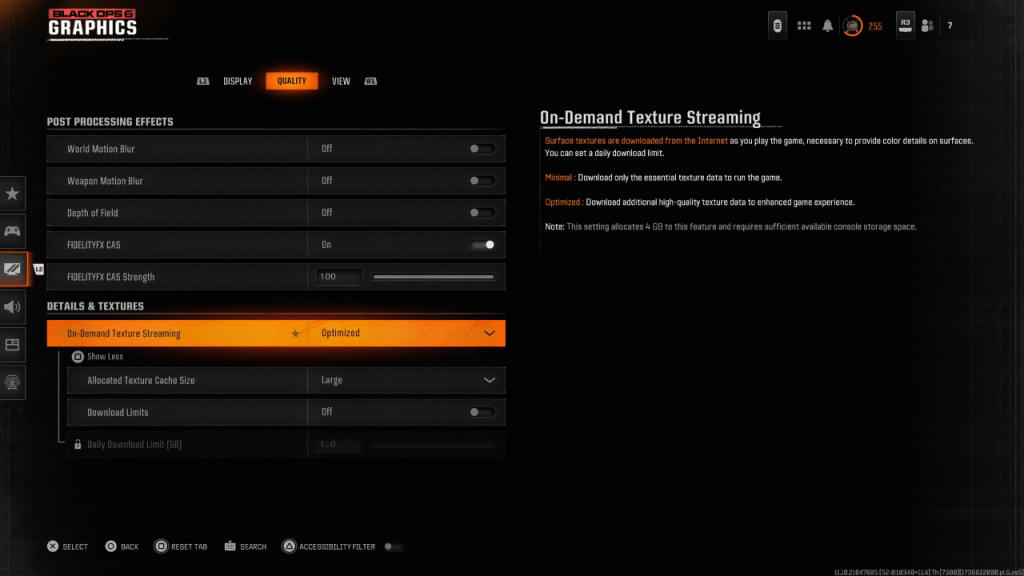 ในการจัดการขนาดไฟล์ขนาดใหญ่ของเกม Call of Duty ที่ทันสมัย Black Ops 6 ใช้การสตรีมพื้นผิวตามความต้องการซึ่งดาวน์โหลดพื้นผิวในขณะที่คุณเล่นแทนที่จะจัดเก็บไว้ในพื้นที่ ในขณะนี้ช่วยประหยัดพื้นที่ได้ แต่ก็สามารถลดคุณภาพของภาพได้
ในการจัดการขนาดไฟล์ขนาดใหญ่ของเกม Call of Duty ที่ทันสมัย Black Ops 6 ใช้การสตรีมพื้นผิวตามความต้องการซึ่งดาวน์โหลดพื้นผิวในขณะที่คุณเล่นแทนที่จะจัดเก็บไว้ในพื้นที่ ในขณะนี้ช่วยประหยัดพื้นที่ได้ แต่ก็สามารถลดคุณภาพของภาพได้
ในการเพิ่มประสิทธิภาพคุณภาพของภาพนำทางไปยังการตั้งค่ารายละเอียดและพื้นผิวภายใต้แท็บคุณภาพในการตั้งค่ากราฟิก Black Ops 6 ตั้งค่าการสตรีมพื้นผิวตามความต้องการเพื่อเพิ่มประสิทธิภาพเพื่อดาวน์โหลดพื้นผิวที่มีคุณภาพสูงกว่า คลิก "แสดงเพิ่มเติม" เพื่อเข้าถึงตัวเลือกเพิ่มเติมและตั้งค่าขนาดแคชพื้นผิวที่จัดสรรเป็นขนาดใหญ่ สิ่งนี้จะใช้พื้นที่เก็บข้อมูลมากขึ้น แต่อนุญาตให้ดาวน์โหลดพื้นผิวเพิ่มเติมได้ในครั้งเดียว หากแผนอินเทอร์เน็ตของคุณไม่ จำกัด การใช้ข้อมูลให้สลับการดาวน์โหลดขีด จำกัด เพื่อปิดเพื่อให้แน่ใจว่า Black Ops 6 สามารถดาวน์โหลดพื้นผิวที่มีความละเอียดสูงทั้งหมดที่ต้องการสำหรับประสิทธิภาพกราฟิกสูงสุด
และนั่นคือวิธีการแก้ไข Call of Duty: Black Ops 6 ปรากฏตัวเป็นเม็ดเล็กและพร่ามัว
 บ้าน
บ้าน  การนำทาง
การนำทาง






 บทความล่าสุด
บทความล่าสุด










 เกมส์ล่าสุด
เกมส์ล่าสุด











